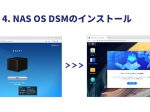SynologyのDiskStation DS920+に3つのWD Redフル実装して快適に使いこなす
- 2022/5/12
- 用途提案

スマートフォンやタブレットの普及以降、これら新しいデバイスはパソコンに代わる様々な機能を提供してきた。そして個人が保有するこれらモバイル端末の増加に伴い、データの保管場所のニーズも大きく高まった。デバイスメーカーやWebサービス各社はオンラインストレージ(クラウドストレージ)を急速に普及させ、利用者には保存場所を意識しなくてもデータを扱える利便性が提供されている。
一方、分散化されたデータの管理は複雑化し、ユーザーが複数に跨るストレージを利用することで、無駄なストレージスペースとコスト増などの非効率や、セキュリティのリスクも高まり、個人がいくつものアカウントIDとパスワードを保有しなければならないなどの弊害が発生しているのも事実である。
このようなデータ分散の問題を解決してくれる1つのソリューションが、ネットワークアタッチドストレージ(NAS)だ。その名の通り、ネットワークに接続されたデータストレージである。NASといえば、オフィスで複数のユーザーがエクセルファイルを保存し共同作業をするような、ネットワーク上の単なるハードディスクを想像してしまいがちだが、ここ十年で大幅な機能向上を果たし、今や全く別物であると言える。SynologyはそんなNASの多機能化をリードしてきたメーカーの一つであり、小さなNASボックス1台からでも利用可能な、クラウド時代のPCサーバーで想定される様々な機能を提供している。同社はNASという言葉をNetwork Attached Storageから、Network Application Serverへの再定義を提唱するほど、現在のNASはネットワークストレージという言葉だけでは機能を説明しきれない。
本記事では、ウエスタンデジタル社製WD RedシリーズHDD(SSD)とSynology製NAS DiskStation DS920+を使用したハイグレードNASの構築手順、またNASをまだ利用したことがないというユーザーのために、DiskStationで実現できるいくつかの機能の紹介とセットアップのポイントを説明していきたい。
制作協力:株式会社フィールド・レイク